У почетку је овај програм развијен само за системе засноване на Линуку, међутим данас подржава више оперативних система, укључујући мацОС, Виндовс, БСД и Соларис. Већина корисника упознаје се са Груб Боот Лоадер-ом само када инсталирају више од једног оперативног система на своју машину. Радећи ово, они у суштини доводе до тога да Груб Боот Лоадер у време покретања система приказује мени кроз који могу изричито одабрати који оперативни систем желе да учитају.
У овом чланку желимо да поделимо са вама комплетан водич о Груб Боот Лоадер-у, који ће се заснивати на прилагођавању овог програма према вашем избору. Након што прођете кроз овај водич, бићете у врло добром положају да прилагодите Груб Боот Лоадер баш онако како желите, а тиме и искуство гледања процеса покретања можете учинити још занимљивијим.
Напомена: Да бисмо вас провели кроз целокупан водич Груб Боот Лоадер-а, користили смо Линук Минт 20. Међутим, било која друга пожељна Линук дистрибуција такође се може користити у ту сврху.
Метод прилагођавања Груб Боот Лоадер
Груб Боот Лоадер има датотеку за подешавања која се састоји од свих подразумеваних конфигурација које Груб Боот Лоадер користи. Међутим, имамо могућност да прилагодимо ове поставке према нашем избору. Стога ћемо у наставку делити са вама неке од метода прилагођавања Груб Боот Лоадер-а уношењем промена у његову датотеку за подешавања.
Израда резервне копије датотеке / етц / дефаулт / груб пре прилагођавања Груб Боот Лоадер-а
Пре било каквих промена датотеке подешавања ГРУБ Боот Лоадер-а, топло се препоручује да направите његову резервну копију, тако да чак и ако забрљате било шта током целог процеса, и даље се можете вратити на подразумеване поставке. Пре него што направимо резервну копију датотеке подешавања Груб Боот Лоадер-а, желели бисмо да вам покажемо како та датотека изгледа.
Прво ћемо морати да покренемо Линук Минт 20 терминал, што можемо лако учинити кликом на његову икону пречице. Такође смо за вашу једноставност додали слику терминала Линук Минт 20 испод:


Сада ћемо покушати да прикажемо садржај датотеке / етц / дефаулт / груб покретањем следеће наредбе у прозору терминала који смо управо покренули:


Датотека / етц / дефаулт / груб приказана је на доњој слици:
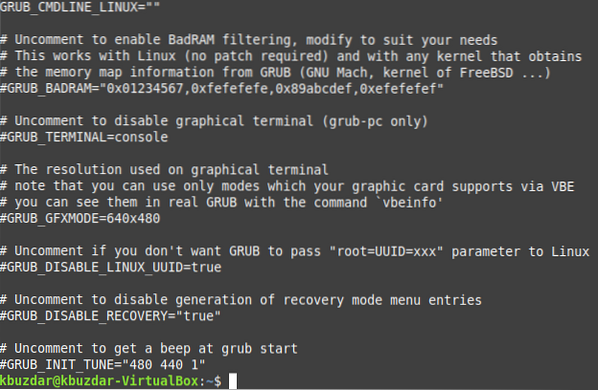
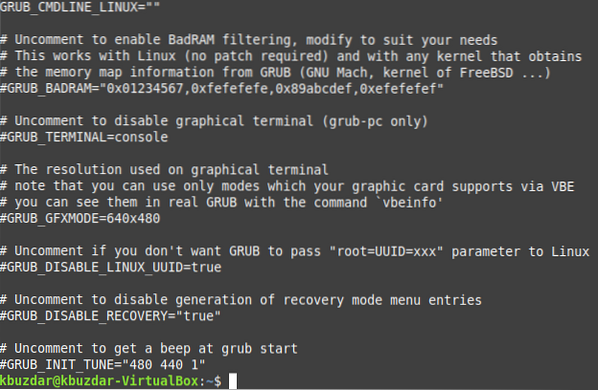
Резервну копију ове датотеке можемо створити покретањем следеће наредбе у нашем терминалу:
Ова наредба ће захтевати роот привилегије за правилно извршавање. Овде / етц / дефаулт / груб представља оригиналну датотеку подешавања Груб Боот Лоадер-а, док / етц / дефаулт / груб.бак представља резервну копију ове датотеке. Команда „цп“ учиниће потребно за креирање резервне копије датотеке подешавања.


Сада, да бисмо верификовали да ли је датотека сигурносне копије тачна копија датотеке „/ етц / дефаулт / груб“ или не, покушаћемо да погледамо њен садржај покретањем наредбе наведене у нашем терминалу:


Покретањем ове команде приказаће се садржај / етц / дефаулт / груб.бак датотеку на вашем терминалу, као што је приказано на следећој слици, коју можете унакрсно провјерити са садржајем / етц / дефаулт / груб датотеке како бисте осигурали да обје датотеке садрже исти садржај. Када се сигурносна копија датотеке подешавања успешно креира, добро је кренути са прилагођавањем Груб Боот Лоадер-а.
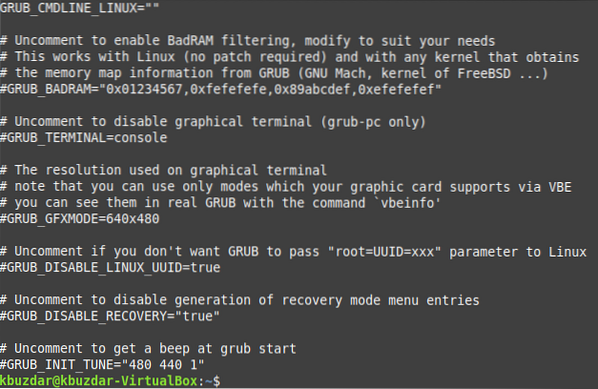
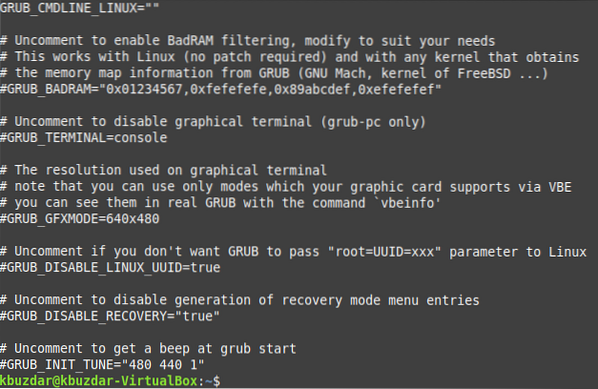
Метод избора груб подразумеваног оперативног система
Понекад на нашој машини имамо инсталирано више оперативних система. Током процеса покретања, наш Груб Боот Лоадер нам представља мени помоћу којег можемо одабрати оперативни систем који желимо да покренемо. Можемо направити овај избор у одређеном времену, након чега ће Груб Боот Лоадер аутоматски учитати задати оперативни систем. Међутим, ако смо сигурни да покрећемо одређени оперативни систем сваки пут када укључимо машину и желимо се спасити од муке око доношења тог избора у време покретања, тада можемо одредити оперативни систем по свом избору као подразумевани оперативни систем у датотеци / етц / дефаулт / груб. Тако да се сваки пут када укључимо наш рачунарски систем, оперативни систем по нашем избору аутоматски учита.
Да би се ово догодило, мораћемо да приступимо датотеци / етц / дефаулт / груб тако што ћемо је отворити било којим уређивачем текста по нашем избору, по могућности нано уређивачем. То се може постићи покретањем наредбе наведене у нашем терминалу:
судо нано / етц / дефаулт / грубБудући да покушавамо да приступимо датотеци за подешавања Груб Боот Лоадер-а, за ову радњу су потребне привилегије роот корисника, које се могу обезбедити уношењем кључне речи „судо“ пре горе поменуте команде.


Када се датотека / етц / дефаулт / груб отвори са нано уређивачем, морамо да пронађемо ред „ГРУБ_ДЕФАУЛТ“. Овај ред говори Груб Боот Лоадер-у који оперативни систем мора да учита током времена покретања. Бројеви оперативних система почињу од „0“. То значи да ако желите да учитате први оперативни систем са листе оперативних система која вам је дата током покретања система, тада ћете морати да поставите вредност „ГРУБ_ДЕФАУЛТ“ на „0“, као што смо то урадили у нашем случај. Ово је такође истакнуто на следећој слици:
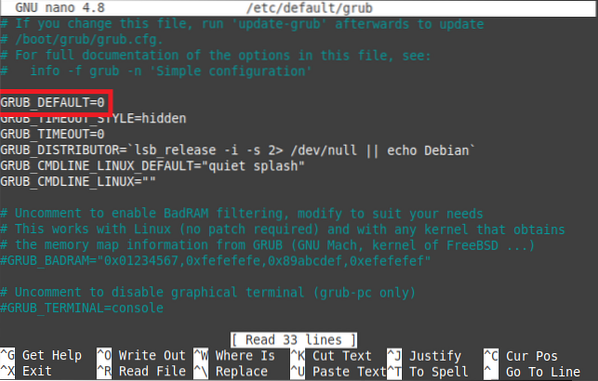
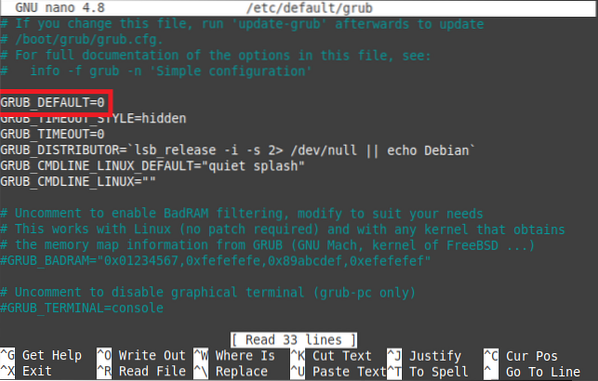
Међутим, понекад не знате тачан број који одговара оперативном систему по вашем избору, тј.е., не сећате се редоследа којим Груб Боот Лоадер представља оперативни систем у свом менију. У том случају, морате знати пуно име оперативног система по вашем избору, а вредност „ГРУБ_ДЕФАУЛТ“ можете поставити на име тог оперативног система. У нашем случају, поставили смо ову вредност на „Линук Минт 20“, као што је приказано на доњој слици. Након што извршите ову промену, притисните Цтрл + Кс да бисте сачували датотеку и затворили је.
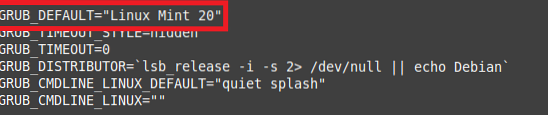
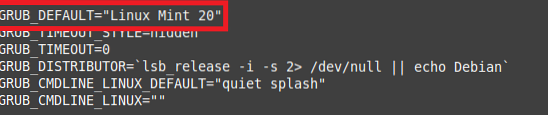
Кад год направите било какве промене у датотеци / етц / дефаулт / груб, морате ажурирати Груб да би ново направљене промене ступиле на снагу. То се може постићи покретањем следеће наредбе у терминалу:


Једном када покренете ову наредбу, Грубу ће требати неколико секунди да се ажурира, након чега ћете моћи да видите поруку „готово“, као што је истакнуто на слици приказаној доле, што ће указати на то да су ваше промене успешно ступиле на снагу.
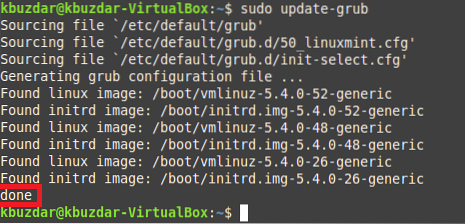
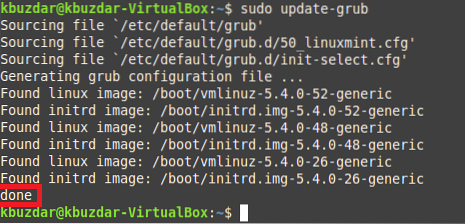
Метод промене позадине менија Груб Боот Лоадер
Подразумевана позадина менија Груб Боот Лоадер изгледа прилично досадно и досадно, али више не морате да бринете о томе јер је можете променити било када. Да бисмо то урадили, поново морамо мало подесити датотеку / етц / дефаулт / груб на следећи начин:
За промену позадине менија Груб Боот Лоадер, имамо „јпег“ слику сачувану у нашем почетном директоријуму, коју желимо да користимо као нову позадину. Такође можете да користите датотеку слике „пнг“ или „јпг“. Ова нова позадинска слика има наслов БоотЛоадер.јпег, како је истакнуто на слици приказаној доле:
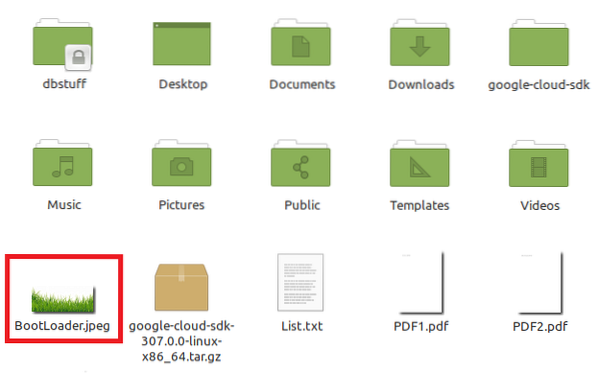
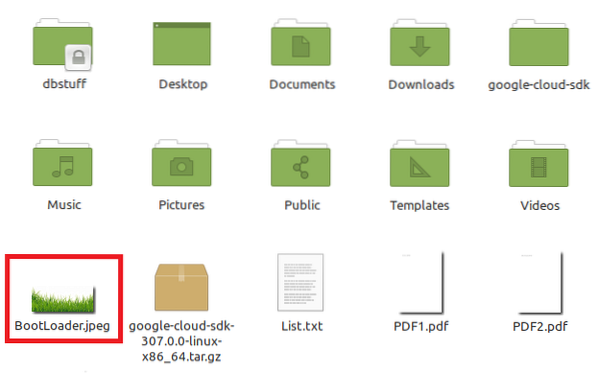
Такође смо отворили ову слику да бисмо вам показали како ће изгледати мени Груб Боот Лоадер након што ову слику направимо за позадину.


Сада ћемо датотеку / етц / дефаулт / груб још једном отворити помоћу нано едитор-а извршавањем исте наредбе као и горе наведеном методом. Овога пута додаћемо ново поље у ову датотеку, а то је следеће:
ГРУБ_БАЦКГРОУНД = ”ИмагеФилеПатх”Овде треба да замените ИмагеФилеПатх стварном путањом на којој се налази ваша нова позадинска слика. У нашем случају то је био „/ хоме / кбуздар / БоотЛоадер.јпег ”, како је истакнуто на слици приказаној доле:
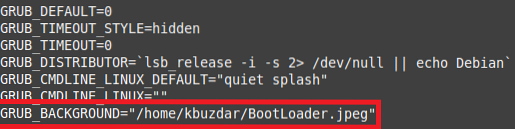
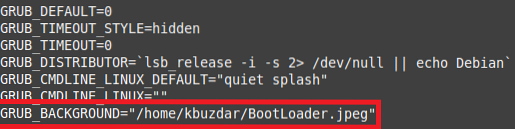
Сада сачувајте датотеку и затворите је. После тога, поново ћете морати да ажурирате Груб тако да може прочитати промене које сте управо унели. Када ажурирате Груб истом командом коју смо навели у горњој методи, можете потврдити да је Груб ажуриран тако што ћете видети поруку „готово“ на крају вашег терминала, као што је истакнуто на следећој слици:
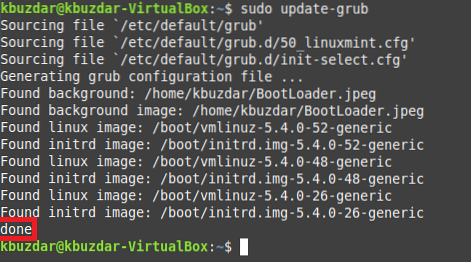
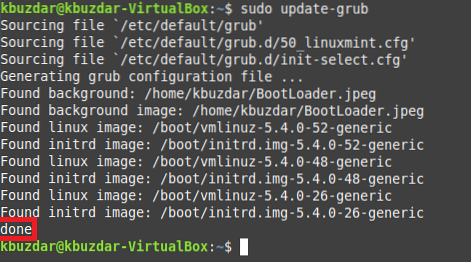
Метода модификовања временског ограничења покретања изабраног оперативног система
Ако је на вашој машини инсталиран само један оперативни систем, тада ће подразумевана вредност временског ограничења менија Груб Боот Лоадер-а бити „0“, тј.е., једини оперативни систем који имате одмах ће се учитати чим укључите рачунар. Међутим, ако је на вашем рачунару инсталирано више оперативних система, тада ће задата вредност временског ограничења бити „10“, тј.е., мени Груб Боот Лоадер ће се појавити на вашем екрану 10 секунди у коме можете да изаберете да учитате било који оперативни систем који вам се свиђа. Након истека временског ограничења, Груб Боот Лоадер аутоматски ће учитати задати оперативни систем. Увек можемо повећати или смањити вредност овог временског ограничења у складу са нашим захтевима.
Да бисмо променили временско ограничење покретања, поново ћемо морати отворити датотеку / етц / дефаулт / груб помоћу нано едитор-а. Овај пут ћемо лоцирати поље „ГРУБ_ТИМЕОУТ“ и доделити му било коју вредност (у секундама) по нашем избору. Ради демонстрације, поставили смо ову вредност на „5“ секунди, као што је истакнуто на слици приказаној доле:
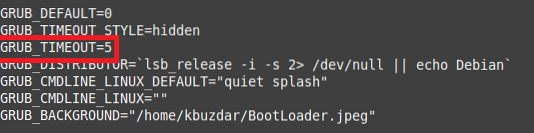
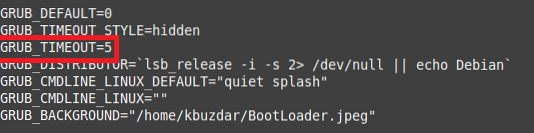
Опет, мораћемо да сачувамо нашу / етц / дефаулт / груб датотеку, затворимо је, а затим ажурирамо Груб тако да буде потпуно свестан промена које смо управо унели. Можете проверити да ли је Груб успешно прочитао све те промене тако што ћете потражити поруку „готово“ на вашем терминалу, као што је истакнуто на следећој слици:
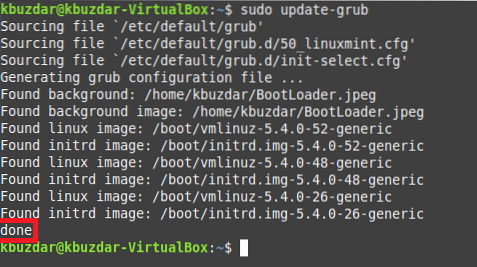
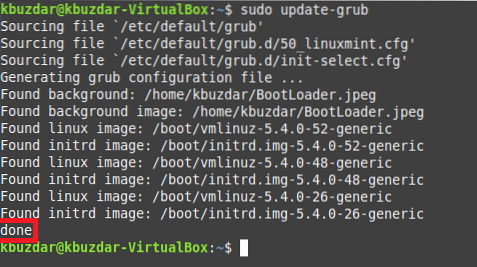
Провера да ли су се све промене направљене изнад заузеле
Сада је време да проверимо да ли су се догодиле све промене које смо унели у горе приказане методе. За то ћемо поново покренути наш систем, а чим се покрене, притискаћемо тастер „Есц“ све док не уђемо у мени Груб Боот Лоадер. Када уђемо у тај мени, моћи ћемо да видимо да је промењена позадинска слика Груб Боот Лоадер-а, као што је приказано на доњој слици:
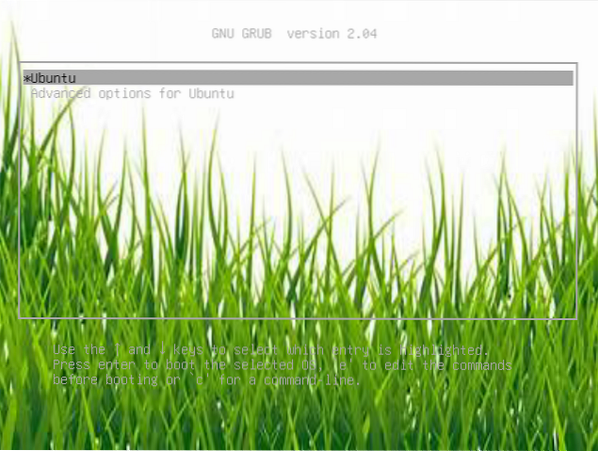
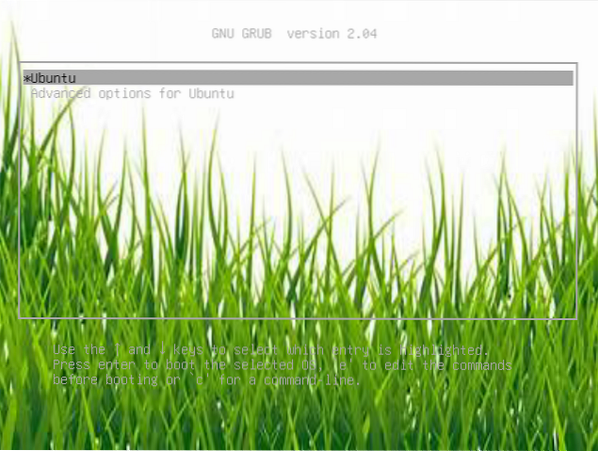
Такође, мени Груб Боот Лоадер појавио се на „5“ секунди у нашем случају, тј.е., вредност временског ограничења коју смо поставили за овај мени, након чега је учитао подразумевани оперативни систем, што је у нашем случају био Линук Минт 20.
Закључак
Овај чланак вам је дао кратак преглед Груб Боот Лоадер-а и сврхе његовог коришћења. Објаснили смо вам где овај програм чува све своје конфигурације. Поред представљања методе израде резервне копије датотеке / етц / дефаулт / груб, тј.е., датотеку за подешавања Груба, тако да можете лако да промените његове конфигурације без икаквих брига, јер увек можете да вратите сва подразумевана подешавања из датотеке за подешавања резервне копије. Штавише, да бисмо демонстрирали метод прилагођавања вашег Груб Боот Лоадер-а, поделили смо са вама три различита случаја: 1) Избор подразумеваног оперативног система 2) Промена позадине менија Груб Боот Лоадер 3) Измена временског ограничења изгледа Груб-а Мени Боот Лоадер.
Објаснили смо ове случајеве наводећи поступне поступке за постизање свих ових циљева. На исти начин можете да промените и остале параметре датотеке подешавања Груб Боот Лоадер-а. На крају, проверили смо да ли су се промене које смо унели у датотеку / етц / дефаулт / груб заиста догодиле или не, поновним покретањем нашег система и уласком у мени Груб Боот Лоадер. Надамо се да ће вам овај водич бити добра полазна основа за самостално експериментисање са Груб Боот Лоадер-ом.
 Phenquestions
Phenquestions


